本文為英文版的機器翻譯版本,如內容有任何歧義或不一致之處,概以英文版為準。
設定磁帶閘道的需求
除非另有說明,否則以下需求皆為所有閘道組態的常見需求。
硬體及儲存體需求
本節描述您閘道之最低硬體及設定的相關資訊,以及配置必要儲存體所需的最小磁碟空間。
的硬體需求 VMs
在部署您的閘道時,您必須確保要部署閘道 VM 的基礎硬體可專用於下列基本資源:
-
指派給 VM 的四個虛擬處理器。
-
對於磁帶閘道 ,您的硬體應專用以下金額的 RAM:
-
RAM 為快取大小高達 16 GiB的閘道預留 16 GiB TiB
-
為快取大小RAM為 16 TiB GiB的閘道預留 32 TiB
-
為快取大小RAM為 32 TiB GiBTiB
-
-
安裝 VM 映像和系統資料的 80 GiB 磁碟空間。
如需詳細資訊,請參閱最佳化閘道效能。如需您硬體影響閘道 VM 效能之方式的資訊,請參閱 AWS Storage Gateway 配額。
Amazon EC2執行個體類型的需求
在 Amazon Elastic Compute Cloud (Amazon EC2) 上部署閘道時,執行個體大小必須至少為 xlarge,閘道才能運作。但是,針對運算最佳化的執行個體系列,大小必須至少為 2xlarge。
注意
Storage Gateway AMI僅與使用 Intel 或AMD處理器的 x86 型執行個體相容。ARM不支援使用 Graviton 處理器的 型執行個體。
對於磁帶閘道 ,您的 Amazon EC2執行個體應根據您計劃用於閘道RAM的快取大小,指定下列數量的 :
-
RAM 為快取大小高達 16 GiB的閘道預留 16 GiB TiB
-
為快取大小RAM為 16 TiB GiB的閘道預留 32 TiB
-
為快取大小RAM為 32 TiB GiBTiB
請針對您的閘道類型,使用下列其中一個建議的執行個體類型。
快取磁碟區及磁帶閘道類型的建議項目
-
一般用途執行個體系列:m4、m5 或 m6 執行個體類型。
注意
我們不建議使用 m4.16xlarge 執行個體類型。
-
運算最佳化執行個體系列:c4、c5 或 c6 執行個體類型。選擇 2xlarge 或更高的執行個體大小,以符合必要的RAM需求。
-
記憶體最佳化執行個體系列:r3、r5 或 r6 執行個體類型。
-
儲存體最佳化執行個體系列:i3 或 i4 執行個體類型。
儲存需求
除了 VM 的 80 GiB 磁碟空間之外,您的閘道也需要額外的磁碟。
下表針對您所部署的閘道建議本機磁碟儲存體大小。
| 閘道類型 | 快取 (最小值) | 快取 (最大值) | 上傳緩衝區 (最小值) | 上傳緩衝區 (最大值) | 其他必要的本機磁碟 |
|---|---|---|---|---|---|
| 磁帶閘道 | 150 GiB | 64 TiB | 150 GiB | 2 TiB | — |
注意
您可以為快取和上傳緩衝區設定一個或多個本機磁碟機,上限為最大容量。
在將快取或上傳緩衝區新增至現有閘道時,請務必在主機 (Hypervisor 或 Amazon EC2執行個體) 中建立新的磁碟。如果先前已將磁碟配置為快取或上傳緩衝區,請勿變更現有磁碟的大小。
如需閘道配額的詳細資訊,請參閱 AWS Storage Gateway 配額。
網路與防火牆需求
您的閘道需要存取網際網路、本機網路、網域名稱服務 (DNS) 伺服器、防火牆、路由器等。您可以在以下內容找到必要連接埠及如何允許透過防火牆及路由器進行存取的相關資訊。
注意
在某些情況下,您可以在 Amazon 上部署 Storage Gateway,EC2或使用其他類型的部署 (包括內部部署) 搭配限制 AWS IP 地址範圍的網路安全政策。在這些情況下,當 AWS IP 範圍值變更時,您的閘道可能會遇到服務連線問題。您需要使用的 AWS IP 地址範圍值位於您啟用閘道之 AWS 區域的 Amazon 服務子集中。如需有關目前 IP 範圍值的資訊,請參閱 AWS 一般參考 中的 AWS IP 地址範圍。
注意
網路頻寬要求會根據閘道上傳及下載的資料數量而有所不同。至少需要 100Mbps 才能成功下載、啟用和更新閘道。您的資料傳輸模式將決定支援工作負載所需的頻寬。在某些情況下,您可以在 Amazon 上部署 Storage Gateway EC2或使用其他類型的部署
連接埠需求
Storage Gateway 的操作需要允許特定的連接埠。下圖顯示您必須為每一種類型的閘道允許的必要連接埠。有些連接埠為所有閘道類型的必要連接埠,其他的則為特定閘道類型的必要連接埠。如需連接埠需求的詳細資訊,請參閱Tape Gateway 的連接埠需求。
所有閘道類型的常見連接埠
以下為所有閘道類型常見的連接埠,所有閘道磁帶均需使用到。
|
通訊協定 |
連線埠 |
Direction |
來源 |
目的地 |
使用方式 |
|---|---|---|---|---|---|
|
TCP |
443 (HTTPS) |
傳出 |
Storage Gateway |
AWS |
用於從 Storage Gateway 到 AWS 服務端點的通訊。如需服務端點的資訊,請參閱 允許透過防火牆和路由器 AWS Storage Gateway 存取。 |
|
TCP |
80 (HTTP) |
傳入 |
您從中連線至 AWS 管理主控台的主機。 |
Storage Gateway |
由本機系統取得 Storage Gateway 啟用金鑰。僅有在啟用 Storage Gateway 裝置時,才會使用連接埠 80。 Storage Gateway 不需要可公開存取連接埠 80。連接埠 80 所需的存取權限級別取決於您的網路設定。若您是以 Storage Gateway 管理主控台啟動您的閘道,則您連線至主控台的主機必須擁有閘道連接埠 80 的存取權限。 |
|
TCP/UDP |
53 (DNS) |
傳出 |
Storage Gateway |
網域名稱服務 (DNS) 伺服器 |
用於 Storage Gateway 與DNS伺服器之間的通訊。 |
|
TCP |
22 (支援通道) |
傳出 |
Storage Gateway |
AWS Support |
允許 AWS Support 存取您的閘道,以協助您疑難排解閘道問題。不需要將此埠開放給閘道的正常操作使用,但進行疑難排解時需要用到。 |
|
UDP |
123 (NTP) |
傳出 |
NTP 用戶端 |
NTP 伺服器 |
本機系統用來將 VM 的時間與主機時間同步。 |
磁碟區及磁帶閘道的連接埠
下圖顯示要為磁帶閘道開啟的連接埠。
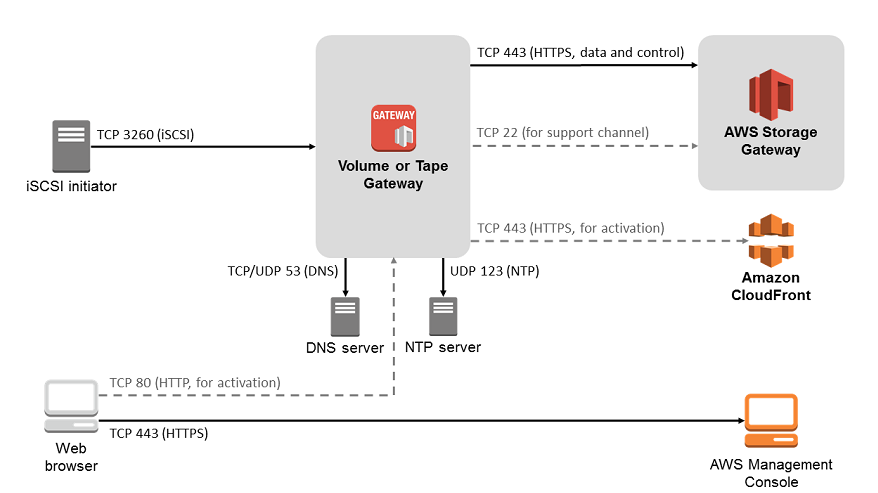
除了常用的連接埠之外,磁帶閘道還需要下列連接埠。
|
通訊協定 |
連線埠 |
Direction |
來源 |
目的地 |
使用方式 |
|---|---|---|---|---|---|
|
TCP |
3260 (i SCSI) |
傳入 |
iSCSI 啟動器 |
Storage Gateway |
由本機系統連線到閘道公開的 iSCSI 目標。 |
如需連接埠要求的詳細資訊,請參閱其他 Storage Gateway 資源區段中的 Tape Gateway 的連接埠需求。
Storage Gateway 硬體設備的網路與防火牆要求
每個 Storage Gateway 硬體設備都需要下列網路服務:
-
網際網路存取:透過任何伺服器上的網路介面,全年無休的連線到網際網路。
-
DNS 服務 – 硬體設備與DNS伺服器之間的通訊DNS服務。
-
時間同步 – 必須能夠連線自動設定的 Amazon NTP時間服務。
-
IP 地址 – 指派的 DHCP或 靜態IPv4地址。您無法指派IPv6地址。
Dell PowerEdge R640 伺服器後方有五個實體網路連接埠。從左到右 (面向伺服器的背面),這些連接埠如下所示:
-
iDRAC
-
em1 -
em2 -
em3 -
em4
您可以使用 iDRAC 連接埠進行遠端伺服器管理。
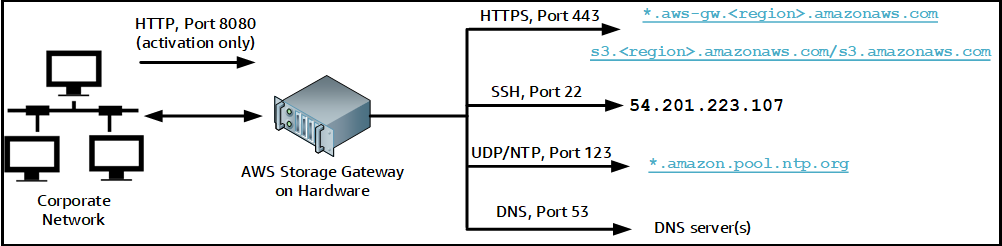
硬體設備需要以下連接埠才能運作。
|
通訊協定 |
連線埠 |
Direction |
來源 |
目的地 |
使用方式 |
|---|---|---|---|---|---|
| SSH |
22 |
傳出 |
硬體設備 |
|
支援通道 |
| DNS | 53 | 傳出 | 硬體設備 | DNS 伺服器 | 名稱解析 |
| UDP/NTP | 123 | 傳出 | 硬體設備 | *.amazon.pool.ntp.org |
時間同步 |
| HTTPS |
443 |
傳出 |
硬體設備 |
|
資料傳輸 |
| HTTP | 8080 | 傳入 | AWS | 硬體設備 | 啟用 (只需短暫時間) |
若要依設計方式執行,硬體設備需要如下所示的網路和防火牆設定:
-
在硬體主控台設定所有連接的網路介面。
-
確保每個網路介面位於唯一的子網路。
-
提供所有連接網路介面可以對外存取前面的圖表中所列的端點。
-
至少設定一個網路介面來支援硬體設備。如需詳細資訊,請參閱設定硬體設備網路參數。
注意
若要查看顯示伺服器背面及其連接埠的插圖,請參閱實際安裝您的硬體設備
相同網路介面 (NIC) 上的所有 IP 地址,無論是閘道或主機,都必須位於相同的子網路上。下圖顯示了定址配置。
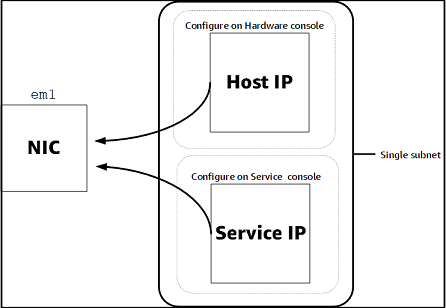
如需啟動和設定硬體設備的詳細資訊,請參閱使用 Storage Gateway 硬體設備。
允許透過防火牆和路由器 AWS Storage Gateway 存取
您的閘道需要存取下列服務端點,才能與 通訊 AWS。若您使用防火牆或路由器來篩選或限制網路流量,則必須設定防火牆和路由器,以允許這些服務端點可與 AWS進行傳出通訊。
注意
如果您將 Storage Gateway 的私有VPC端點設定為用於 的連線和往返 的資料傳輸 AWS,則閘道不需要存取公有網際網路。如需詳細資訊,請參閱在虛擬私有雲端中啟用閘道。
重要
根據閘道 AWS 的區域,取代 region 在具有正確區域字串的服務端點中。
所有閘道都需要下列服務端點,才能進行頭部儲存貯體的操作。
s3.amazonaws.com:443
下列服務端點為所有閘道的必要項目,用於控制路徑 (anon-cp、client-cp、proxy-app) 及資料路徑 (dp-1) 操作。
anon-cp.storagegateway.region.amazonaws.com:443 client-cp.storagegateway.region.amazonaws.com:443 proxy-app.storagegateway.region.amazonaws.com:443 dp-1.storagegateway.region.amazonaws.com:443
需要下列閘道服務端點才能API撥打電話。
storagegateway.region.amazonaws.com:443
下列範例是美國西部 (奧勒岡) 區域 (us-west-2) 中的閘道服務端點。
storagegateway.us-west-2.amazonaws.com:443
以下顯示的 Amazon S3 服務端點僅由檔案閘道使用。檔案閘道需要此端點來存取檔案共享映射的 S3 儲存貯體。
bucketname.s3.region.amazonaws.com
下列範例是美國東部 (俄亥俄) 區域 (us-east-2) 中的 S3 服務端點。
s3.us-east-2.amazonaws.com
注意
如果您的閘道無法判斷 S3 儲存貯體所在的 AWS 區域,此服務端點會預設為 s3.us-east-1.amazonaws.com。建議您除了您的閘道啟用所在、以及 S3 儲存貯體所在的 AWS
區域之外,也允許存取美國東部 (維吉尼亞北部) 區域 (us-east-1)。
下列是 AWS GovCloud (US) 區域的 S3 服務端點。
s3-fips.us-gov-west-1.amazonaws.com (AWS GovCloud (US-West) Region (FIPS)) s3-fips.us-gov-east-1.amazonaws.com (AWS GovCloud (US-East) Region (FIPS)) s3.us-gov-west-1.amazonaws.com (AWS GovCloud (US-West) Region (Standard)) s3.us-gov-east-1.amazonaws.com (AWS GovCloud (US-East) Region (Standard))
下列範例是 AWS GovCloud (美國西部) 區域中 S3 儲存貯體FIPS的服務端點。
bucket-name.s3-fips.us-gov-west-1.amazonaws.com
Storage Gateway VM 設定為使用下列NTP伺服器。
0.amazon.pool.ntp.org 1.amazon.pool.ntp.org 2.amazon.pool.ntp.org 3.amazon.pool.ntp.org
-
Storage Gateway — 如需支援 AWS 的區域和服務 AWS 端點清單 Storage Gateway ,請參閱 中的AWS Storage Gateway 端點和配額AWS 一般參考。
-
Storage Gateway 硬體設備 — 如需可與硬體設備搭配使用的支援 AWS 區域,請參閱 中的 Storage Gateway 硬體設備區域AWS 一般參考。
為您的 Amazon EC2閘道執行個體設定安全群組
安全群組會控制 Amazon EC2閘道執行個體的流量。當您設定安全群組時,建議使用下列各項:
-
安全群組不應該允許來自外部網際網路的傳入連線。它只應該允許閘道安全群組內的執行個體與閘道通訊。如果您需要允許執行個體從安全群組外部連線至閘道,建議您僅允許連接埠 3260 (iSCSI 連線) 和 80 (啟用) 上的連線。
-
如果您想要從閘道安全群組外部的 Amazon EC2 主機啟用閘道,請允許連接埠 80 上來自該主機 IP 地址的傳入連線。如果您無法判斷啟用主機的 IP 地址,則可以開啟連接埠 80,並啟用閘道,然後在完成啟用後關閉連接埠 80 上的存取。
-
只有在您使用 AWS Support 進行疑難排解時,才允許連接埠 22 存取。如需詳細資訊,請參閱您想 AWS Support 要協助疑難排解EC2閘道。
在某些情況下,您可能會使用 Amazon EC2執行個體作為啟動器 (亦即,連線到您在 Amazon 上部署的閘道上的 iSCSI 目標EC2。在這種情況下,建議使用兩個步驟的方法:
-
您應該啟動與閘道相同之安全群組中的啟動器執行個體。
-
您應該設定存取權,讓啟動器可以與您的閘道通訊。
如需要針對閘道所開啟之連接埠的資訊,請參閱Tape Gateway 的連接埠需求。
支援的 Hypervisor 與主機需求
您可以將 Storage Gateway 內部部署作為虛擬機器 (VM) 設備、實體硬體設備,或 AWS 作為 Amazon EC2執行個體在 中執行。
注意
當製造商結束對 Hypervisor 版本的一般支援時,Storage Gateway 也將結束對該 Hypervisor 版本的支援。如需有關特定 Hypervisor 版本支援的詳細資訊,請參閱製造商的說明文件。
Storage Gateway 支援下列 Hypervisor 版本與主機:
-
VMware ESXi Hypervisor (7.0 或 8.0 版) – 在此設定中,您也需要VMware vSphere 用戶端來連線至主機。
-
Microsoft Hyper-V Hypervisor (2012 R2、2016、2019 或 2022 版本):Hyper-V 的免費、獨立版本可從 Microsoft 下載中心
取得。針對此設定,您需要 Microsoft Windows 用戶端電腦上的 Microsoft Hyper-V 管理員以連線到主機。 -
Linux 核心型虛擬機器 (KVM) – 免費開放原始碼虛擬化技術。KVM 包含在 Linux 2.6.20 版及更新版本的所有版本中。Storage Gateway 已針對 CentOS /RHEL 7.7、Ubuntu 16.04 LTS和 Ubuntu 18.04 LTS分佈進行測試和支援。任何其他現代 Linux 發行版都可以運作,但不保證功能或性能。如果您已經啟動並執行KVM環境,而且已經熟悉KVM運作方式,建議您使用此選項。
-
Amazon EC2執行個體 – Storage Gateway 提供包含閘道 VM 映像的 Amazon Machine Image (AMI)。只有檔案、快取磁碟區和磁帶閘道類型可以部署在 Amazon 上EC2。如需有關如何在 Amazon 上部署閘道的資訊EC2,請參閱 部署適用於磁帶閘道的自訂 Amazon EC2執行個體。
-
Storage Gateway 硬體設備:Storage Gateway 以內部部署選項形式,為具有有限虛擬機器基礎設施的位置提供實體硬體設備。
注意
Storage Gateway 不支援從從其他閘道 VM 的快照或複製建立的 VM 或從 Amazon EC2 復原閘道AMI。若您的閘道 VM 發生問題,請啟用新的閘道並將您的資料復原至該閘道。如需詳細資訊,請參閱從非預期的虛擬機器關機復原。
Storage Gateway 不支援動態記憶體和虛擬記憶體佔用。
支援的 iSCSI 啟動器
部署磁帶閘道時,閘道會預先設定一個媒體變更器和 10 個磁帶機。這些磁帶機和媒體變更器可作為 iSCSI 裝置提供給現有的用戶端備份應用程式。
若要連線至這些 iSCSI 裝置,Storage Gateway 支援下列 iSCSI 啟動器:
-
Windows Server 2019
-
Windows Server 2016
-
Windows Server 2012 R2
-
Windows 10
-
Windows 8.1
-
Red Hat Enterprise Linux 5
-
Red Hat Enterprise Linux 6
-
Red Hat Enterprise Linux 7
-
Red Hat Enterprise Linux 8
-
Red Hat Enterprise Linux 9
-
VMware ESX Initiator,提供在 的訪客作業系統中使用 Initiator 的替代方案 VMs
重要
Storage Gateway 不支援來自 Windows 用戶端的 Microsoft Multipath I/O (MPIO)。
如果主機使用 Windows Server 容錯移轉叢集 () 協調存取,則 Storage Gateway 支援將多個主機連接到相同的磁碟區WSFC。但是,如果不使用 ,則無法將多個主機連接到相同的磁碟區 (例如共用非叢集 NTFS/ext4 檔案系統)WSFC。
磁帶閘道支援的第三方備份應用程式
您可以與磁帶閘道使用備份應用程式讀取、寫入和管理磁帶。下列支援的第三方備份應用程式可與磁帶閘道使用。
您選擇的媒體變更器類型取決於您計劃使用的備份應用程式。下表列出了已通過測試且發現與磁帶閘道相容的第三方備份應用程式。此表格包含建議用於每個備份應用程式的媒體變更器類型。
| 備份應用程式 | 媒體變更器類型 |
|---|---|
| Arcserve Backup | AWS-Gateway-VTL |
| Bacula Enterprise V10.x | AWS-Gateway-VTL 或 STK-L700 |
| Commvault V11 | STK-L700 |
| Dell EMC NetWorker 19.5 | AWS-Gateway-VTL |
| IBM Spectrum Protect v8.1.10 | IBM-03584L32-0402 |
| Micro Focus (HPE) Data Protector 9 或 11.x | AWS-Gateway-VTL |
| Microsoft System Center 2012 R2 或 2016 Data Protection Manager | STK-L700 |
| NovaStor DataCenter/Network 6.4 或 7.1 | STK-L700 |
| Quest NetVault Backup 12.4 或 13.x | STK-L700 |
| Veeam Backup & Replication 11A | AWS-Gateway-VTL |
| Veritas Backup Exec 2014 或 15 或 16 或 20 或 22.x | AWS-Gateway-VTL |
Veritas Backup Exec 2012 注意Veritas 已終止對 Backup Exec 2012 的支援。 |
STK-L700 |
| Veritas 7.x 版或 8.x NetBackup 版 | AWS-Gateway-VTL |
重要
我們強烈建議您選擇為備份應用程式列出的媒體變更器。其他媒體變更器可能無法正常運作。啟用閘道之後,您可以選擇不同的媒體變更器類型。如需詳細資訊,請查閲在啟用閘道後選取媒體變更器。